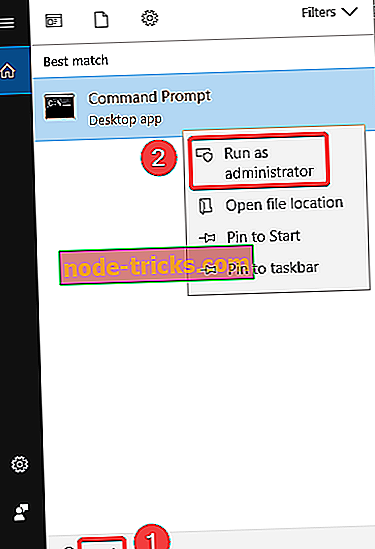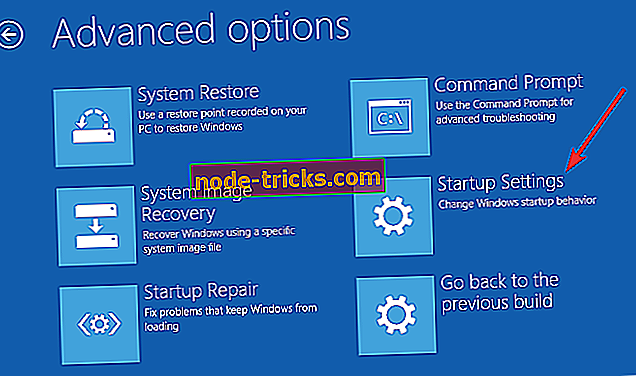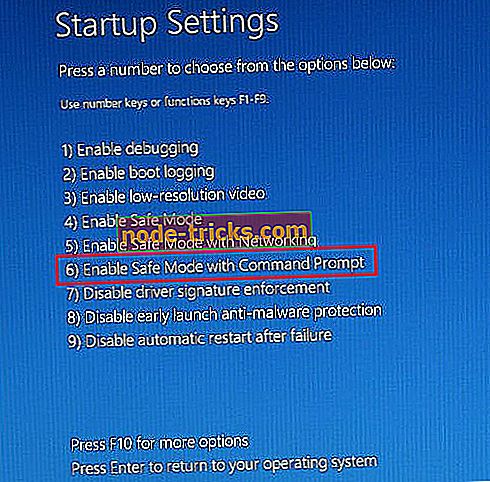Čo robiť, ak sa systém Windows 10 nemohol pripojiť k službe ProfSvc
Služba Profil používateľa (ProfSvc) je služba spoločnosti Microsoft, ktorá má na starosti načítanie a odoberanie užívateľského profilu.
Niekedy môže byť ProfSvc zablokovaný alebo zablokovaný.
Dôsledkom toho je, že používatelia nebudú mať možnosť prihlásiť sa do svojich používateľských profilov, aplikácie by mohli mať problémy s prístupom k údajom používateľov a niektoré komponenty nainštalované na prijímanie upozornení na udalosti v profile ich nedostanú. Niektorí používatelia tento problém spojili s inštaláciou systému Windows 10.
V tomto článku vám vysvetlíme, ako sa zbaviť tohto problému v niekoľkých jednoduchých krokoch, aby sa váš užívateľský profil dostal do normálneho stavu používania.
Štandardný scenár a jeho dôsledky
V systéme Windows 10 služba profilu používateľa je spustená ako lokálny systém pri spustení operačného systému. Môže byť užitočné si uvedomiť, že ProfSvc beží s rôznymi službami v zdieľanom procese svchost.exe.
V prípade zlyhania v procese štartu sa údaje zaznamenajú do denníka udalostí. V tomto prípade systém Windows 10 upozorní používateľa, že služba ProfSvc sa nepodarilo spustiť z dôvodu konkrétnych chýb alebo udalostí.
V tomto prípade vaše aplikácie, Správca používateľov a zdieľaný Správca kont PC (shpamsvc) nemusia správne fungovať a overenie môže byť odmietnuté.
Možné príčiny problémov ProfSvc
Príčiny zastaveného, zakázaného alebo nesprávne fungujúceho ProfSvc môžu súvisieť s:
- Windows 10 nemôže správne načítať ProfSvc
- Činnosť vírusu alebo škodlivého softvéru
- Poškodené alebo chýbajúce súbory
Budeme mať na pamäti tieto tri scenáre. Pochopenie, prečo sa tento problém vyskytuje, nám to umožňuje opraviť. K tomuto scenáru môže dôjsť v podstate kedykoľvek: počas zavádzacej fázy, keď je aktivovaný špecifický program alebo keď sa používatelia pokúšajú použiť špecifickú funkciu programu.
Ako opraviť problémy s pripojením ProfSvc
Prvým a najprirodzenejším krokom je vyriešenie problému resetovaním hesla účtu. Ak sa problém nepodarilo vyriešiť pomocou tohto prístupu, počítač zobrazí nasledujúce chybové hlásenie: „ Systém Windows sa nemohol pripojiť k službe ProfSvc “.
Pred ponorením sa do ďalších opráv skontrolujte, či sú aplikácie, správca používateľov, zdieľaný správca kont PC (shpamsvc) a prirodzené overovanie správne nakonfigurované a uistite sa, že fungujú správne.
Riešenie 1 - Obnovte pôvodnú službu ProfSvc zo systému Windows 10
- Kliknite na Štart
- Zadajte príkazový riadok ako správca
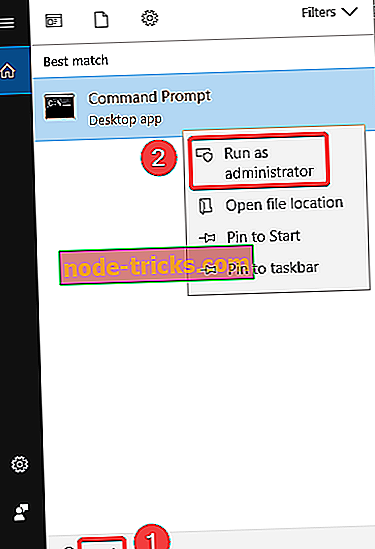
- Do príkazového okna zadajte nasledujúce príkazy:
- sc config ProfSvc start = auto
- sc spustite ProfSvc
- stlačte Enter
- Zatvorte príkazové okno
- Reštartujte počítač a skontrolujte, či problém pretrváva.
Poznámka : Služba ProfSvc používa súbor profsvc.dll, ktorý sa nachádza v priečinku% WinDir% system32. Ak je súbor zmenený, poškodený alebo vymazaný, môžete obnoviť pôvodnú verziu z inštalačného média systému Windows 10. \ t
Ak tento postup nefungoval, môžete skúsiť roztok 2 uvedený nižšie.
Riešenie 2 - Vytvorte nový používateľský účet
Prvý zámer, ktorý môžete mať, je povoliť profil. Na tento účel sa musíte prihlásiť do užívateľského profilu a zmeniť službu ProfSvc na On. Potom otvorte profil a znova ho aktivujte.
Ak možnosť prihlásenia sa na vlastný účet v núdzovom režime nie je možná, je pravdepodobné, že je váš ProfSvc poškodený. V tomto prípade je riešením umožniť vstavaný administrátor. Môžete to urobiť podľa nasledujúcich krokov:
- Kliknite na tlačidlo napájania na prihlasovacej obrazovke a stlačením klávesu Shift + Reštartovať prejdite do núdzového režimu
- Teraz sa nachádzate v zavádzacej ponuke na obnovenie. Prejdite na položku Riešenie problémov
- Kliknite na položku Rozšírené možnosti a vyberte položku Nastavenia spustenia.
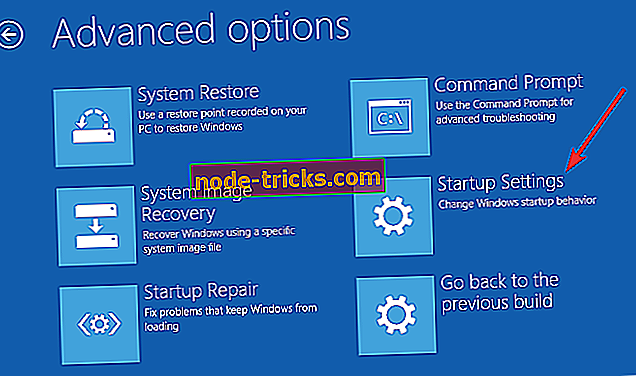
- Teraz je možné vidieť zoznam, kde si môžete vybrať Núdzový režim s príkazovým riadkom.
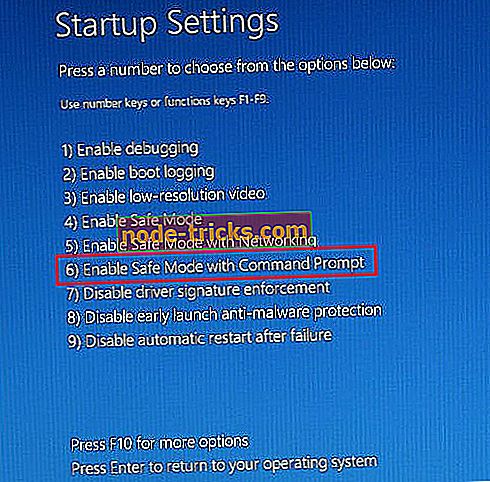
- Typ: net user administrator / active: yes a stlačte kláves Enter.
- Prihláste sa do vstavaného užívateľského profilu administrátora
- Vytvorte nový užívateľský profil s oprávneniami správcu.
- Teraz je možné odstrániť poškodený používateľský účet zo vstavaného administrátora.
- Zamknite obrazovku, stlačte kláves Windows + L a prihláste sa na konto správcu.
- Skontrolujte, či problém pretrváva
- Teraz môžete zakázať vstavaný účet administrátora zadaním: net user administrator / active: no v príkazovom riadku (Admin).
Prvých 12 krokov by vám malo umožniť byť pripravený vytvoriť nový používateľský účet. Teraz môžete nasledovať tieto posledné kroky na vyriešenie problému.
Vytvoriť nový používateľský účet:
- Kliknite na Štart a zadajte príkazový riadok (Admin).
- Zadajte net user NewAccount password / add a kliknite na Enter.
- Zadajte net localgroup Administrátori NewAccount / add a kliknite na Enter.
- Odhláste sa zo systému a prihláste sa do nového používateľského konta.
Podľa týchto krokov ste povolili vstavaný administrátor a vytvorili nový užívateľský profil. Preneste všetky údaje z poškodeného používateľa do novovytvoreného profilu používateľa a overte, či bol problém vyriešený.
Po jednom z týchto dvoch riešení by ste mali tento problém vyriešiť. Ak máte nejaké návrhy, dajte nám vedieť v sekcii komentárov nižšie.
SÚVISIACE VÝDAVKY NA KONTROLU:
- Úplná oprava: Boli ste prihlásení s dočasným profilom v systéme Windows 10, 8.1, 7
- Oprava: Program Outlook uviazol na obrazovke načítania profilu v systéme Windows 10
- Oprava: Chyba pri ukladaní bezdrôtového profilu